Microsoft EdgeでEvernote Web Clipperが使いたいと思い、公式サイトにアクセスしたところ、専用のアプリの案内が出てきました。
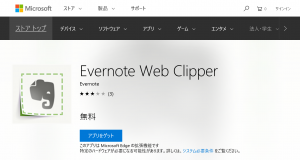
案内されるままにストアのページを開きましたが、「無料」ボタンをクリックすることができず、インストールができません。
よく見ると、更新プログラムダウンロード用のサイトにアクセスしるように説明がありました。
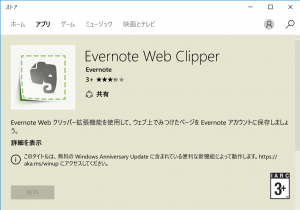
書かれたURL(https://aka.ms/winup)を打ち込んでアクセスしました。
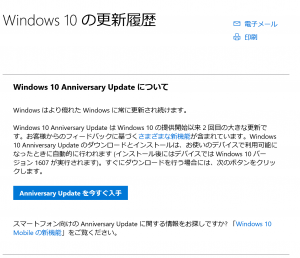
ダウンロードしたファイルを実行すると、OSが最新の状態ではないということで、インストールが始まりました。
ちなみに、更新の準備中は作業を継続することができるという表示がされており、実際継続していました。
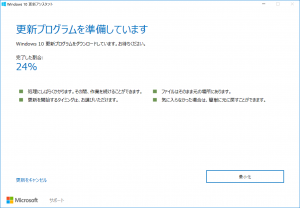
その後、再起動のタイミングが聞かれます。私はすぐに再起動することにしました。
途中、本当に何度も再起動を繰り返しました。OSの更新にかかった時間は、20~30分ほどだったと思います。今回の更新はかなり本格的でした。更新後デスクトップにアイコンが勝手に追加されましたが、これは削除しました。
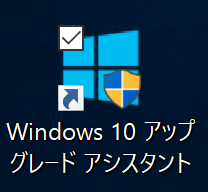
画面最下部のバーには、ペンのようなマークが追加されています。OSに新しい機能が追加されたことが分かります。
OSの更新が無事に完了して、もう一度最初にアクセスしたストアのページを開いたところ、今度は「無料」ボタンをクリックすることができ、無事にWeb Clipperのインストールを行うことに成功しました。
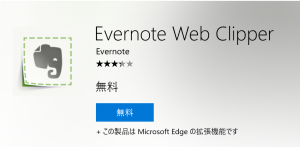
Edgeを開くと、上部にEvernoteの像のマークが増えていることが分かります。
.png)
このWeb Clipperの機能はとても便利で、自分が今見ているホームページを、画像も含めてEvernoteに保存してくれます。画像はカットした簡易版を保存することもできます。なお、スマホからも機能を利用することができるのですが、私のスマホ(OSはAndroid)では、ログインが必要なページを保存することができません(ログイン画面が保存されてしまう模様)。パソコンからは問題なく保存ができました。
パソコンにインストールした理由が、この、ログインが必要なページの保存だったので、安心しました。